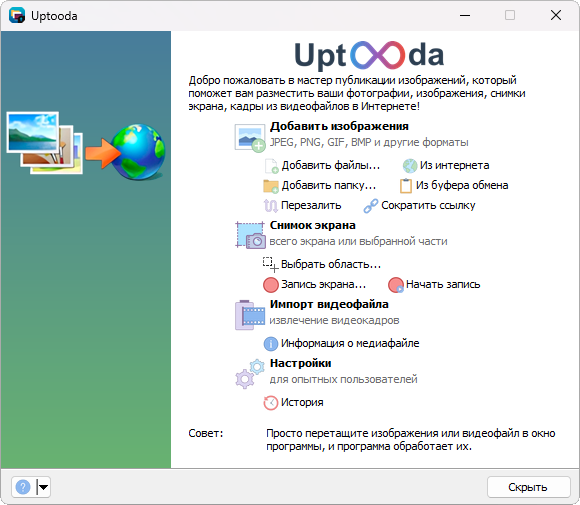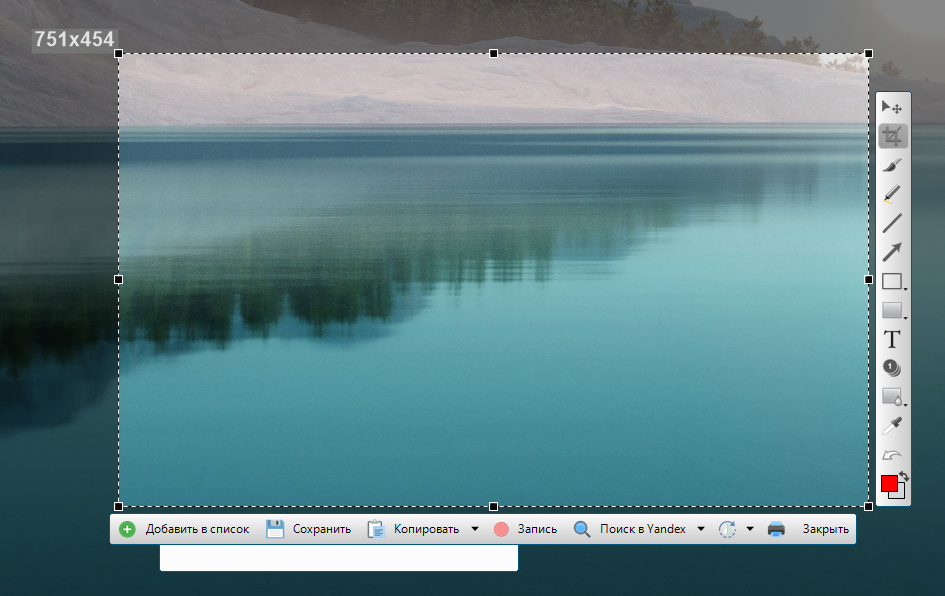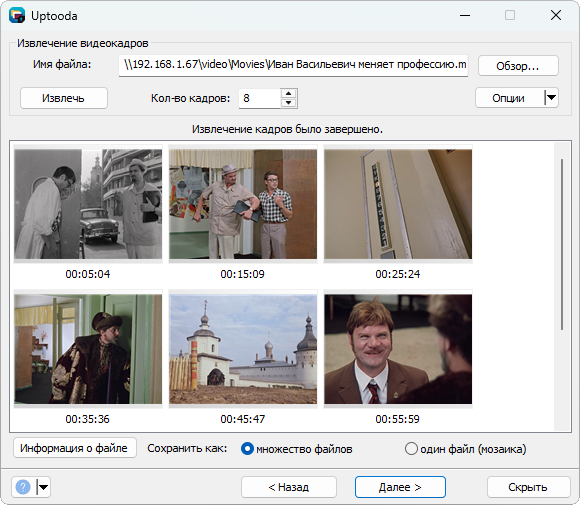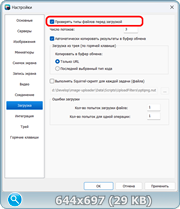Uptooda — бесплатная программа для Windows с открытым исходным кодом, предназначенная для загрузки изображений, фотографий, скриншотов, кадров из видео, а также различных файлов на несколько десятков общедоступных хостингов изображений и файлов.
Скачать версию, не требующую установки, или консольную версию
Поддерживаемые операционные системы: Windows 7 (SP1)/8/8.1/10/11
Языки интерфейса: Русский, Английский, Украинский, и др.
Основные возможности программы:
- Загрузка изображений и файлов на хостинги
Программа позволяет загружать изображения и файлы на множество общедоступных хостингов (список). Среди них такие известные сервисы, как flickr.com, Yandex.Disk, Google Drive. Также можно загружать на FTP, SFTP или WebDAV сервер. Поддерживается параллельная загрузка в множество потоков.
При этом программа автоматически генерирует миниатюры желаемого размера, масштабирует изображения, по желанию можно добавить надпись или логотип на изображение. Поддерживаются форматы изображений JPG, PNG, GIF, WEBP, а также только на чтение: BMP, TIFF, HEIF, HEIC, AVIF, WMF, EMF.
После загрузки программа выдает список ссылок или коды HTML, BBCode и Markdown (для форумов, блогов и т.п.). - Мультизагрузка
Загрузка одновременно на несколько хостингов. - Поддержка множества учетных записей
Вы можете использовать сразу несколько учетных записей на одном и том же сайте. - Извлечение кадров из видеофайлов
Программа умеет извлекать заданное количество кадров из видеофайлов большинства современных форматов. Uptooda может использовать как кодеки, установленные в вашей системе, так и кодеки, распространяемые вместе с программой.
Полученные кадры можно по отдельности загрузить на выбранный хостинг, либо скомпоновать в одну картинку-мозаику.
Функция предназначена в первую очередь для релизеров торрент-трекеров. - Получение технических данных о мультимедийных файлах (видео, аудио) с использованием библиотеки MediaInfo: полный и краткий отчет о файле
- Быстрая публикация скриншотов
По-умолчанию программа перехватывает нажатия клавиши PrintScreen, что позволяет быстро опубликовать снимок экрана в интернете. Горячие клавиши можно настроить по вашему вкусу. - Снимок экрана (скриншот)
Программа умеет делать снимки всего экрана или активного окна, или выбранной с помощью мыши области экрана (прямоугольной области, выбранного окна, области произвольной формы). - Встроенный редактор снимков
Вы можете быстро отредактировать сделанный снимок экрана: обрезать, добавить линии, текст, стрелки, размытие, подсветить текст маркером и т.д. - Запись видео с экрана
Программа позволяет записывать видео с экрана компьютера для создания обучающих роликов или демонстраций. Программа предлагает два способа записи:
Простой способ — работает сразу после установки без дополнительных программ. Записывает видео в популярном формате H.264 и может одновременно захватывать звук из нескольких источников. Подходит для Windows 8 и новее.
Расширенный способ — требует установки дополнительной программы FFmpeg, но зато дает больше возможностей настройки и поддерживает больше форматов видео. Для записи звука с компьютера может потребоваться установка специальных аудиодрайверов.
Оба способа эффективно захватывают изображение с экрана и подходят для создания качественных видеозаписей.
- Поддержка Drag-n-Drop и буфера обмена
Просто перетащите видеофайл или изображения в главное окно из Проводника, другого файлового менеджера или браузера, и программа сможет их обработать.
Также поддерживается вставка изображений, ссылок из буфера обмена. И наоборот, вы можете перетащить или скопировать файл (или изображение) из окна программы в другую программу. - Скачивание изображений из Интернета (по списку URL)
- Сокращение ссылок
Программа умеет сокращать ссылки, как для загруженных файлов, так и просто любую ссылку из буфера обмена - Интеграция в проводник Windows
Программа добавляет в контекстное меню файлов и папок (доступное по нажатию правой кнопки мыши) подменю "Uptooda", с помощью которого можно быстро загрузить файл(ы) на сервер. - Перезаливка
Загрузка изображений из текста с сохранением исходной разметки.
Например, вам надо перекинуть изображения в HTML или BBCode с одного сайта на другой.
Результат работы программы вы можете видеть ниже.